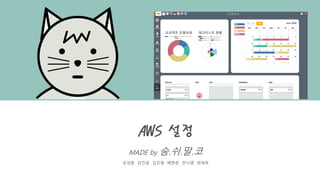
초보자를 위한 AWS EC2, RDS 설정
- 1. AWS 설정 MADE by 숨.쉬.말.코 강성훈 강진광 김진원 배현준 전나영 최재욱
- 2. AWS 프리티어 가입
- 3. AWS 프리티어 가입
- 4. AWS 프리티어 가입
- 5. AWS 프리티어 가입
- 6. AWS 프리티어 가입
- 7. AWS 프리티어 가입
- 8. AWS EC2 인스턴스 생성
- 9. [리전 확인] 아시아 태평양 (서울) AWS EC2 인스턴스 생성
- 10. AWS EC2 인스턴스 생성
- 11. AWS EC2 인스턴스 생성
- 12. AWS EC2 인스턴스 생성
- 13. AWS EC2 인스턴스 생성
- 14. AWS EC2 인스턴스 생성
- 15. AWS EC2 인스턴스 생성
- 16. 임의의 구분가능한 값 입력 AWS EC2 인스턴스 생성
- 17. SSH는 내 IP로 지정해준다. 모든 IP주소로 지정해줄 경우(0.0.0.0 /0) 타인이 접속할 가능성이 있어 위험. Apache에 대한 외부 접속 허용(포트 80) Tomcat에 대한 외부 접속 허용(포트 8080, 8090) HTTPS에 대한 외부 접속 허용(포트 443) AWS EC2 인스턴스 생성
- 18. AWS EC2 인스턴스 생성
- 19. 1 2 AWS EC2 인스턴스 생성
- 20. AWS EC2 인스턴스 생성
- 21. AWS EC2 인스턴스 생성
- 22. AWS EC2 탄력적 IP 할당
- 23. AWS EC2 탄력적 IP 할당
- 24. AWS EC2 탄력적 IP 할당
- 25. AWS EC2 탄력적 IP 할당
- 26. *(주의사항) 추후 EC2 인스턴스를 종료한 경우, 탄력적IP가 존재하면 요금이 부과되기 때문에 주소 릴리스로 탄력적 IP로 제거해줘야 한다. AWS EC2 탄력적 IP 할당
- 27. 생성한 EC2 인스턴스 id와 그 EC2의 프라이빗 IP 입력 (역삼각형을 누르면 자동으로 검색되어 있다.) AWS EC2 탄력적 IP 할당
- 28. 탄력적IP가 잘 연결되어있는 지 확인 AWS EC2 탄력적 IP 할당
- 29. AWS EC2 접속 (PuTTY)
- 30. https://www.chiark.greenend.org.uk/~sgtatham/putty/latest.html Windows 64-bit인 경우 AWS EC2 접속 (PuTTY)
- 31. EC2 생성시 다운받은 키 페어1 2 AWS EC2 접속 (PuTTY)
- 32. 1 2 3 4 AWS EC2 접속 (PuTTY)
- 33. AWS EC2 Public IP(Elastic IP) PuTTYgen으로 생성한 .ppk파일 1 2 AWS EC2 접속 (PuTTY)
- 34. 1 2 3 EC2로 ubuntu를 생성하면 로그인시 기본적으로 사용자이름에 ubuntu를 입력하면 접속 가능 (linux의 경우, ec2-user를 입력하여 접속) AWS EC2 접속 (PuTTY)
- 35. AWS RDS 생성
- 36. AWS RDS 생성
- 37. AWS RDS 생성
- 38. AWS RDS 생성
- 39. AWS RDS 생성
- 40. 1 2 3 프리티어는 20G만 사용 가능 식별자, 마스터 사용자 이름, 마스터 암호는 외부에서 DB접속 시 사용 하므로 숙지 필요 AWS RDS 생성
- 41. 최초에 생성될 임의의 데이터베이스 이름 AWS RDS 생성
- 42. DB가 생성되면 RDS – 인스턴스에서 사용가능 표시 AWS RDS 생성
- 43. [EC2 - RDS 연동 작업] 서비스 – EC2 – 보안 그룹 – EC2 보안 그룹 ID 복사 – 보안 그룹 생성 1 2 3 AWS RDS 생성
- 44. EC2의 보안그룹 ID 현재 접속중인 PC의 IP AWS RDS 생성
- 45. 서비스 – RDS – 인스턴스 AWS RDS 생성
- 46. 생성한 RDS 보안그룹으로 변경 후 기존의 보안그룹(rds-launch-wizard) 삭제 그리고 하단 [계속] 버튼 클릭 AWS RDS 생성
- 47. [로컬PC에서 RDS 접근 확인] 서비스 – RDS – 인스턴스 클릭 호스트 주소 복사 AWS RDS 생성
- 48. [로컬PC에서 RDS 접근 확인] 다운로드 경로: https://www.heidisql.com/download.php 설치 시 주의사항: 한글처리를 위해 UTF-8 항목 체크 HeidiSQL 사용 복사한 엔드포인트 주소 RDS생성 시 설정한 사용자, 암호 AWS RDS 생성
- 49. [HeidiSQL] RDB 생성시 입력한 DB show variables like 'c%'; 데이터베이스의 character-set 설정을 볼 수 있는 명령어 RDS 기본 설정에서 utf8이 아닌 부분이 있어 한글이 깨질 수 있다. -> RDS의 파라미터 그룹에서 변경 AWS RDS 생성
- 50. 서비스 – RDS – 파라미터그룹 AWS RDS 생성
- 51. AWS RDS 생성
- 52. AWS RDS 생성
- 53. 완료 시 [변경 사항 저장] 클릭 collation 검색 후 아래 내용 수정 AWS RDS 생성
- 54. 서비스 – RDS – 인스턴스 생성한 파라미터 그룹으로 변경 후 다음 페이지에서 ‘즉시 적용’ 후 [DB 인스턴스 수정] 클릭 AWS RDS 생성
- 55. 서비스 – RDS – 인스턴스 AWS RDS 생성
- 56. 재부팅 후, HeidiSQL show variables like 'c%'; character-set 설정이 모두 utf8이 적용된 것을 확인 만약, 모두 적용되어 있지 않을 경우 ALTER DATABASE 데이터베이스명 CHARACTER SET = 'utf8' COLLATE = 'utf8_general_ci'; 위의 쿼리를 적용한 후, RDS – 인스턴스에서 [재부팅]하고 다시 결과를 확인 AWS RDS 생성
- 57. AWS RDS 생성 서비스 – RDS – 파라미터그룹 – 생성한 파라미터 이름 선택 – 편집 Linux에서 MariaDB(MySQL) 설치 시 테이블명의 대소문자를 구분하는 것이 default 이다. 따라서, 테이블명 대소문자 구분을 하지 않기 위해서 ‘lower_case_table_names=1’로 설정 유저가 만든 데이터베이스에 대해서는 super 권한을 행사할 수 있도록 ‘log_bin_trust_function_creators=1’로 설정 (이 부분을 하지 않으면 외부접속에서 DB변경이 불가능) 해당 두 가지 파라미터를 수정 후, 변경 사항 저장 -> 재부팅
- 58. [EC2에서 RDS 접근 확인] sudo apt-cache search mysql-server # MySQL 버전 확인 # MySQL 5.7 sudo apt-get install mysql-server-5.7 앞 페이지 참고해서 PuTTY로 EC2 ubuntu 접속 Tip: 아래 명령어를 복사해서 ubuntu shell에 오른쪽 클릭하면 붙여넣기 가능 설치 중 [Y] 누른 후, ‘root’ 비밀번호에 대한 질문이 나오면 비밀번호를 입력 후 설치 완료 mysql -u 계정 -p -h Host주소 예) mysql –u greatfarmer –p –h RDS의 엔드포인트 주소 설치 후 1 2 3 4 5 AWS RDS 생성
- 59. RDS 생성시 만들어 준 DB가 존재함을 확인 mysql -u 계정 -p -h Host주소(RDS 엔드포인트 주소) AWS RDS 생성
- 60. AWS EC2 ubuntu java, apache, tomcat 설치
- 61. PuTTY로 EC2 ubuntu 접속 후 1. JDK 설치 1) Oracle Java(JDK)8을 설치하기 위해 webupd8team 레포지터리 추가 sudo add-apt-repository ppa:webupd8team/java 2) 업데이트 sudo apt-get update 3) 설치 - JDK 8을 설치 sudo apt-get install oracle-java8-installer 4) JDK 환경 변수 추가 vi에디터로 profile파일에 JAVA_HOME, PATH등을 export해도 되지만, 아래와 같이 명령을 입력하면 자동으로 환경변수를 추가해 준다. sudo apt-get install oracle-java8-set-default 5) 환경변수 확인 sudo su - root -c 'printenv' Tip: 아래 명령어를 복사해서 ubuntu shell에 오른쪽 클릭하면 붙여넣기 가능 sudo: add-apt-repository: command not found 라는 에러가 발생할 시, sudo apt-get install python-software-properties #1. python-software-properties 를 설치 #2. software-properties-common 를 설치 sudo apt-get install software-properties-common python-software-properties와 software-properties-common 패키지 안에 repository에 대한 정보가 들어 있기 때문에 이 두 패키지가 설치가 되어 있지 않으면, add-apt-repository명령어를 수행하지 못하는 것. [출처] http://nancom.tistory.com/119 JDK설치경로: cd /usr/lib/jvm/java-8-oracle AWS EC2 ubuntu - java, apache, tomcat 설치
- 62. 2. 아파치(Apache) 설치 1) 설치 sudo apt-get install apache2 2) 서비스 시작 sudo service apache2 start 3) AWS EC2 Public IP로 apache2웹이 표시되는지 확인 표시되지 않는다면 [AWS 서비스 – EC2 – 보안그룹 – 해당 EC2 보안그룹 ID – 인바운드 – 편집]에서 아래 내용과 같이 80번 포트를 추가 AWS EC2 Public IP 정상 동작 화면 AWS EC2 ubuntu - java, apache, tomcat 설치
- 63. 3. 톰캣(Tomcat) 설치 1) 설치 sudo apt-get install tomcat8 설치 중 아래와 같은 문구가 나온다면 JDK를 인식하지 못한 것이므로 * no JDK or JRE found - please set JAVA_HOME 아래와 같이 /usr/lib/jvm/java-8-oracle을 추가 sudo vi /etc/init.d/tomcat8 JDK_DIRS="/usr/lib/jvm/default-java ${OPENJDKS} /usr/lib/jvm/java-6-openjdk /usr/lib/jvm/java-6-sun /usr/lib/jvm/java-7-oracle /usr/lib/jvm/java-8-oracle" 로 파일을 열어 *sudo: vi: command not found 에러가 발생하면 sudo apt-get install vim 으로 설치 한 후 다시 실행 해당 JDK_DIRS 밑에 추가해준다. *vim이 열리면 키보드 i를 눌러 insert모드에서 위의 내용을 입력하고, 완료되면 esc를 누르고 :wq로 저장 후 종료한다. JDK인식 에러일 경우, 조치사항 sudo service tomcat8 start 2) 서비스 시작 *Warning: tomcat8.service changed on disk. Run ‘systemctl daemon-reload’ to reload units. 에러 발생 시, systemctl daemon-reload 입력 후 다시 실행 AWS EC2 ubuntu - java, apache, tomcat 설치
- 64. 3) 서비스 확인 http://AWS EC2 Public IP:8080/으로 tomcat8 웹이 표시되는지 확인, 표시되지 않는다면 [AWS 서비스 – EC2 – 보안그룹 – 해당 EC2 보안그룹 ID – 인바운드 – 편집]에서 아래 내용과 같이 8080번 포트를 추가 정상 동작 화면 AWS EC2 ubuntu - java, apache, tomcat 설치
- 65. 4. libapache2-mod-jk 설치 아파치와 톰캣 연동을 위한 mod-jk를 설치 1) 설치 sudo apt-get install libapache2-mod-jk 2) 설정 sudo vi /etc/libapache2-mod-jk/workers.properties workers.tomcat_home=/usr/share/tomcat8 workers.java_home=/usr/lib/jvm/java-8-oracle 아래 부분을 설치 경로에 맞게 수정 *vim이 열리면 키보드 i를 눌러 insert모드에서 위의 내용을 입력하고, 완료되면 esc를 누르고 :wq로 저장 후 종료한다. AWS EC2 ubuntu - java, apache, tomcat 설치
- 66. 5. 톰캣 설정 1) server.xml 수정 sudo vi /etc/tomcat8/server.xml AJP를 이용하기 위해 아래 주석 해제 본 프로젝트에서는 톰캣 8090포트를 사용하므로 기존 8080 -> 8090 포트로 변경 선택사항 6. AJP 모듈 활성화 sudo a2enmod proxy_ajp sudo service apache2 restart apache2 재시작 AWS EC2 ubuntu - java, apache, tomcat 설치
- 67. 7. 아파치 설정 000-default.conf 파일을 열어 수정 sudo vi /etc/apache2/sites-available/000-default.conf DocumentRoot /var/www/html 아래에 다음을 추가 JkMount /* ajp13_worker 8. 서비스 재시작 sudo service tomcat8 restart sudo service apache2 restart 정상 동작 화면 http://AWS EC2 Public IP:8090/으로 tomcat8 웹이 표시되는지 확인 AWS EC2 ubuntu - java, apache, tomcat 설치
- 69. Spring프로젝트에서 AWS RDS연동 1. AWS RDS MariaDB에 프로젝트 데이터베이스 추가 (HeidiSQL 사용) 1) 앞의 [AWS RDS 생성] 페이지 참고하여 HeidiSQL로 AWS RDS 엔드포인트에 접속 2) 작성된 SQL로 데이터베이스 구축
- 70. Spring프로젝트에서 AWS RDS연동 package site.corin2.dbtest; import java.sql.Connection; import java.sql.DriverManager; import org.junit.Test; public class MariaDBTest { private static final String DRIVER = "org.mariadb.jdbc.Driver"; private static final String URL = "jdbc:mariadb://AWS RDS 엔드포인트 주소:3306/데이터베이스명"; private static final String USER = “사용자이름"; private static final String PASSWORD = “암호"; @Test public void testConnection() throws Exception { Class.forName(DRIVER); try(Connection con = DriverManager.getConnection(URL, USER, PASSWORD)) { System.out.println("성공"); System.out.println(con); }catch(Exception e) { System.out.println("에러발생"); e.printStackTrace(); } } } src/test/java폴더에서 DB테스트 자바파일 생성 해당 자바파일 – 오른쪽 클릭 Run As - JUnit Test 2. Spring Test로 AWS RDS 연동 테스트 DB 연결성공 시 DB 연결실패 시
- 71. Spring프로젝트에서 AWS RDS연동 3. 테스트에서 DB연결 성공 후, root-context.xml에서 DB정보 변경 <bean id="driverManagerDataSource" class="org.springframework.jdbc.datasource.DriverManagerDataSource"> <property name="driverClassName" value="org.mariadb.jdbc.Driver" /> <property name="url" value="jdbc:mariadb:// AWS RDS 엔드포인트 주소:3306/데이터베이스명" /> <property name="username" value=" 사용자이름" /> <property name="password" value=" 암호 " /> </bean> 이후 다음 작업 진행
- 72. AWS EC2 ubuntu 환경에서 Maven으로 프로젝트 배포
- 73. # tomcat8-admin 설치 sudo apt-get install tomcat8-admin # tomcat-users.xml 수정 sudo vi /etc/tomcat8/tomcat-users.xml tomcat-users.xml <role rolename="manager-script"/> <role rolename="manager-gui"/> <role rolename="manager-jmx"/> <role rolename="manager-status"/> <user username="관리자 계정명" password="비밀번호" roles="manager-gui,manager-script,manager-status,manager-jmx"/> 1. 톰캣 관리자 화면 활성화 AWS EC2 ubuntu 환경에서 Maven으로 프로젝트 배포
- 74. # tomcat8 시작 sudo service tomcat8 start http://AWS EC2 Public IP:8090/manager 로 접속 *톰캣 포트가 다른 경우 해당 포트번호로 접속 관리자 계정명 비밀번호 톰캣 관리자 화면 AWS EC2 ubuntu 환경에서 Maven으로 프로젝트 배포
- 75. 2. 메이븐을 이용해 톰캣에 배포 STS에서 pom.xml파일 수정 <!-- 메이븐을 통한 서버 배포 --> <plugin> <groupId>org.apache.maven.plugins</groupId> <artifactId>maven-war-plugin</artifactId> <version>2.4</version> <configuration> <warsourcedirectory>src/main/webapp</warsourcedirectory> <webxml>src/main/webapp/WEB-INF/web.xml</webxml> </configuration> </plugin> <plugin> <groupId>org.codehaus.mojo</groupId> <artifactId>tomcat-maven-plugin</artifactId> <version>1.1</version> <configuration> <url>http://EC2 Public IP주소:톰캣 포트번호/manager/text</url> <path>/프로젝트명</path> <username>관리자 계정</username> <password>비밀번호</password> </configuration> </plugin> pom.xml에 <plugins></plugins> 사이에 입력 AWS EC2 ubuntu 환경에서 Maven으로 프로젝트 배포
- 76. [STS 설정] 해당 프로젝트에 마우스 우클릭 [Maven Build] – [New] AWS EC2 ubuntu 환경에서 Maven으로 프로젝트 배포
- 77. 1 2 3 4 5 6 7 1. Name: 원하는 이름 2. Workspace… 클릭 3. 원하는 프로젝트 선택 4. 자동으로 생성됨 5. tomcat:deploy 입력 6. Apply 7. Run [Maven Build 설정] AWS EC2 ubuntu 환경에서 Maven으로 프로젝트 배포
- 78. 배포된 주소 (접속 주소) [Maven Build Run 결과 콘솔화면] AWS EC2 ubuntu 환경에서 Maven으로 프로젝트 배포
- 79. http://AWS EC2 Public IP:8090/프로젝트명/ [배포결과] AWS EC2 ubuntu 환경에서 Maven으로 프로젝트 배포
- 80. http://AWS EC2 Public IP:8090/ 접속 설정 sudo vi /etc/tomcat8/server.xml <Context docBase="프로젝트명" path="/" reloadable="true" /> <Host> ~ </Host> 사이에 아래를 입력 후 저장 sudo service tomcat8 restart 완료 후 tomcat 재시작 http://AWS EC2 Public IP:8090/ 접속확인 AWS EC2 ubuntu 환경에서 Maven으로 프로젝트 배포
- 81. [재 배포 시, Maven Build 설정] 명령어를 사용해 기존 배포 파일을 삭제하고 새로 배포하기 위함 Tomcat:undeploy AWS EC2 ubuntu 환경에서 Maven으로 프로젝트 배포
- 82. [AWS EC2 ubuntu 환경에서 배포 후,tomcat 구동 시 웹 사이트가 느릴 경우 조치] [조치 1] ## AWS EC2 ubuntu에서 tomcat 구동 시 느릴 경우 조치 ubuntu shell에서 먼저 패키지를 설치하기 전에 다음 명령어를 통하여 현재 entropy를 확인한다. cat /proc/sys/kernel/random/entropy_avail 결과치가 1000 이하일 경우 haveged를 설치할 것을 권장하고 있다. sudo apt-get install haveged [출처] http://mikelim.mintocean.com/entry/Ubuntu에서-tomcat이-느리게-로드-될-때 [조치 2] ## AWS EC2 ubuntu에서 tomcat 구동 시 500에러와 함께 발생하는 handler processing failed; nested exception is java.lang.outofmemoryerror: java heap space 에러 조치 JVM heap memory 용량 부족 에러: ubuntu의 톰캣 설정에서 메모리 설정을 변경 ubuntu shell에서 sudo vi /usr/share/tomcat8/bin/catalina.sh catalina.sh을 열어서 '#!/bin/sh' 바로 아래에 옵션 추가 JAVA_OPTS="$JAVA_OPTS -Xms256m -Xmx1024m -XX:MaxPermSize=128m" [출처] http://mycup.tistory.com/215 AWS EC2 ubuntu 환경에서 Maven으로 프로젝트 배포
- 83. [출처] ---- 본문 출처 ---- ## AWS EC2 생성 및 설정 > http://jojoldu.tistory.com/259 ## Ubuntu 접속 후 java8, apache2, tomcat8 설치 > http://blog.moramcnt.com/?p=1061 ## Ubuntu 환경에서 Maven으로 Spring 프로젝트를 Tomcat에 배포 > http://all-record.tistory.com/186 ---- 추가 참고 사항 ---- ## Spring & AWS S3 연동 > https://shj7242.github.io/2017/12/28/Spring34/ > https://docs.aws.amazon.com/ko_kr/sdk-for-java/v1/developer-guide/getting-started.html > http://jojoldu.tistory.com/300 ## Elastic IP가 존재할 경우, Route 53을 통해 도메인 연결 > http://wingsnote.com/57